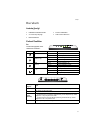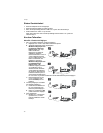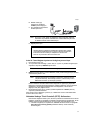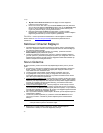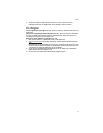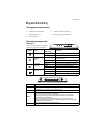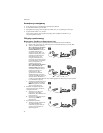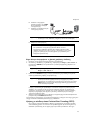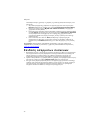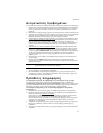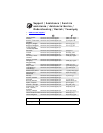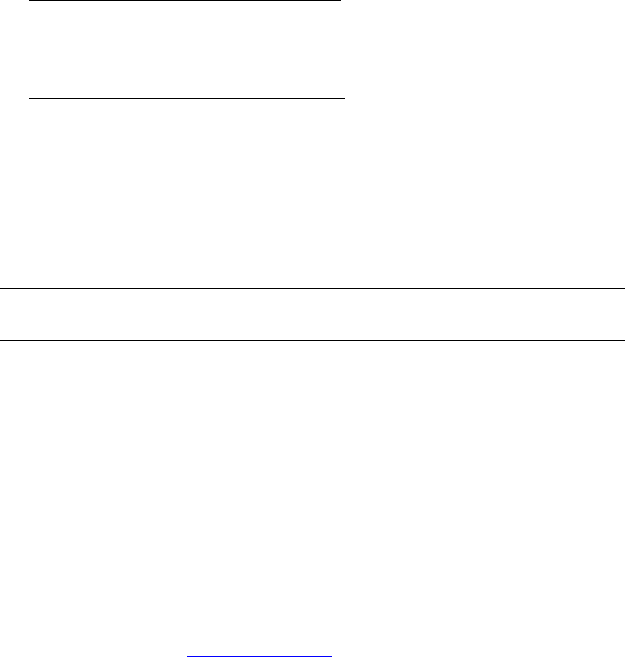
Ελληνικά
47
Αντ ιμετώπ ιση προβλημάτων
Αυτή η διαδικασία αναφέρεται σε κάποια συμπτώματα που μπορεί να εμφανίσει ο δρομολογητής:
1. Ελέγξτε ότι το καλώδιο τροφοδοσίας αλλά και όλα τα καλώδια Ethernet είναι συνδεδεμένα
σωστά. Σε αυτά συγκαταλέγονται τα καλώδια σύνδεσης του δρομολογητή, του μόντεμ και
όλων των υπολογιστών στο δίκτυο. Ανατρέξτε στις εικόνες εγκατάστασης στην ενότητα
σελίδα 44.
2. Βεβαιωθείτε
ότι υπάρχει παροχή ρεύματος στην πρίζα όπου έχετε συνδέσει το δρομολογητή.
3. Ανατρέξτε στις περιγραφές των λυχνιών LED και, στη συνέχεια, ελέγξτε τις λυχνίες LED του
δρομολογητής για να βεβαιωθείτε ότι τροφοδοτείται με ρεύμα και ότι δεν υπάρχουν
σφάλματα. Ανατρέξτε στις περιγραφές των λυχνιών LED στη σελίδα 43.
4. Αποκλειστικά για συνδέσεις ασύρματου δικτύου
: Οι παρεμβολές από το περιβάλλον, όπως
βαφές με βάση το μόλυβδο και τοίχοι από σκυρόδεμα ή ορισμένες ηλεκτρονικές συσκευές,
όπως τα τηλέφωνα με συχνότητα 2,4 GHz, ενδέχεται να μειώσουν την ποιότητα της
σύνδεσης ή την εμβέλεια. Επιχειρήστε να μετακινήσετε την κεραία του δρομολογητή ή να
αλλάξετε τη θέση των πελατών ασύρματης σύνδεσης,
για να βελτιωθεί η ποιότητα της
σύνδεσης.
5. Αποκλειστικά για συνδέσεις ασύρματου δικτύου:
Βεβαιωθείτε ότι κάθε συσκευή που θα
συνδέεται στο δρομολογητή θα έχει ρυθμιστεί σε Λειτουργία υποδομής. Ορίστε το Όνομα
δικτύου ή τη ρύθμιση SSID στις ρυθμίσεις του προσαρμογέα, δίνοντας την ίδια τιμή που
ορίσατε στη ρύθμιση
Network name του δρομολογητή και βεβαιωθείτε ότι χρησιμοποιείτε
τον ίδιο τύπο ασφάλειας ασύρματου δικτύου. Ανατρέξτε στο υλικό τεκμηρίωσης του
ασύρματου προσαρμογέα σας για να πληροφορηθείτε πώς μπορείτε να αλλάξετε τις
ρυθμίσεις αυτές.
6. Επανεκκινήστε το μόντεμ DSL ή το καλωδιακό μόντεμ. Περιμένετε να επανεκ κινήσει το
μόντεμ πλήρως.
7. Πατήστε το κουμπί
Reset (Επαναφορά) στο πίσω μέρος του δρομολογητή σας επί 1
δευτερόλεπτο για να επανεκκινήσετε το δρομολογητή σας. Περιμένετε να επανεκκινήσει ο
δρομολογητής πλήρως.
8. Επανεκκινήστε τον υπολογιστή σας. Περιμένετε να επανεκκ ινήσει πλήρως ο υπολογιστής
σας και επιχειρήστε να προσπελάσετε το Διαδίκτυο.
9. Εάν εξακολουθείτε να αντιμετωπίζετε προβλήματα με τη χρήση του δρομολογητή σας,
ανατρέξτε στην ενότητα “Αντιμετώπιση προβλημάτων” στην ενότητα Οδηγός χρήσης στο
CD-ROM Εγκατάστασης της USRobotics.
Πρόσθετες πληροφορίες
Για πληροφορίες σχετικά με τη συμμόρφωση με τους κανονισμούς και την εγγύηση,
ανατρέξτε στην ενότητα Οδηγός χρήσης στο CD-ROM Εγκατάστασης της USRobotics.
Για πληροφορίες σχετικά με τη λειτουργία και διαμόρφωση , ανατρέξτε στην ενότητα Οδηγός
χρήσης στο CD-ROM Εγκατάστασης της USRobotics. Ο Οδηγός χρήσης περιέχει λεπτομερείς
πληροφορίες σχετικά με τη χρήση και τη διαμόρφωση του Wireless Router.
Για
εκτεταμένες πληροφορίες για την αντιμετώπιση προβλημάτων και πρόσθετες
πληροφορίες, βλ.:
1. Ανατρέξτε στην ενότητα Οδηγός χρήσης στο CD-ROM Εγκατάστασης της USRobotics.
2. Πηγαίνετε στην ενότητα Support (Υποστήριξη) της τοποθεσίας Web της USRoboticsU.S.
Robotics στη διεύθυνση www.usr.com/support/
.
Πολλές από τις συνηθέστερες δυσκολίες που αντιμετωπίζουν οι πελάτες εξετάζονται στις
ιστοσελίδες των πιο κοινών αποριών και αντιμετώπισης προβλημάτων για το
δικό σας Wireless Router. Οι σελίδες της ενότητας Support περιέχουν επίσης πληροφορίες
σχετικά με το πιο πρόσφατο λογισμικό της ROM και ενδέχεται επίσης να περιέχουν
ενημερώσεις της τεκμηρίωσης.
3. Υποβάλλετε την ερώτηση σας για
την τεχνική υποστήριξη χρησιμοποιώντας τη φόρμα που
θα βρείτε στο Διαδίκτυο, ή επικοινωνήστε με το Τμήμα Τεχνικής Υποστήριξης της
USRobotics.
4. Ανατρέξτε στις οδηγίες επικοινωνίας με το Τμήμα υποστήριξης, στην τελευταία σελίδα του
εγχειριδίου.
Σημείωση: Πατώντας παρατεταμένα το κουμπί
Reset επί 7 δευτερόλεπτα, ο δρομολογητής
σας θα επανέλθει στις εργοστασιακές ρυθμίσεις.